PS图层透明度怎么调?
溜溜自学 平面设计 2022-05-23 浏览:841
大家好,我是小溜,在PS中,图片一般都是由很多个图层进行组合的,有时候我们需要将其中的一个图层变成透明以便让该图层下的图片显现出来,那么PS图层透明度怎么调呢?下面小溜将给大家分享下详细的教程,希望本文对大家有所帮助。
想要更深入的了解“PS”可以点击免费试听溜溜自学网课程>>
工具/软件
硬件型号:戴尔DELL灵越14Pro
系统版本:Windows7
所需软件:PS2019
方法/步骤
第1步
首先打开ps,这里使用的是cc 2019版本。
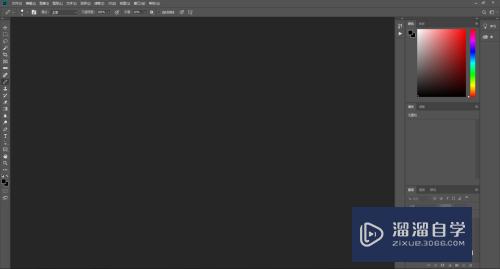
第2步
新建一个画布。
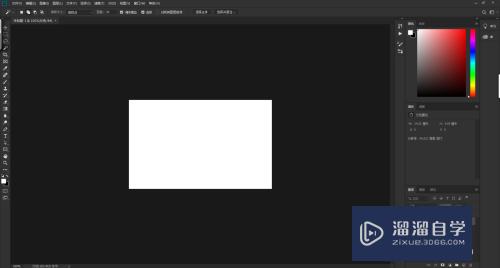
第3步
这里为了演示,用笔刷在画布随便画几下。
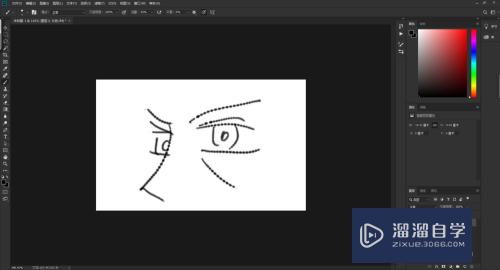
第4步
点击右下角菜单新建图层。
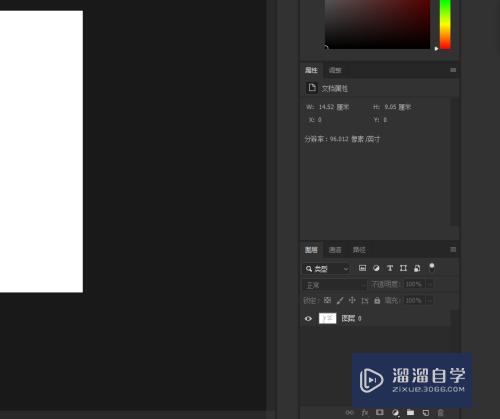
第5步
创建图层1。
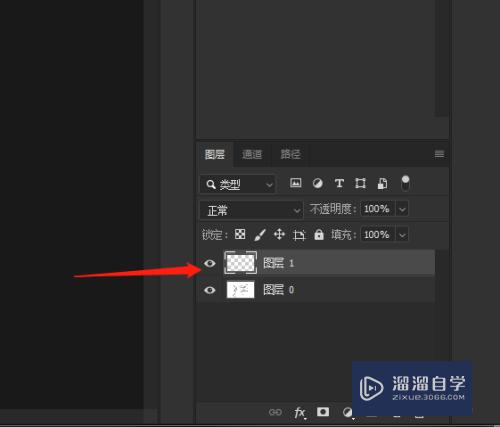
第6步
用笔刷涂抹图层1。可以看到原来的图层0被遮盖了。
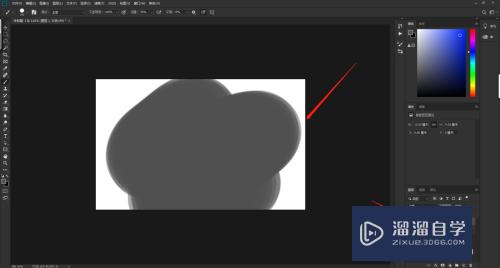
第7步
在图层栏选择不透明度。
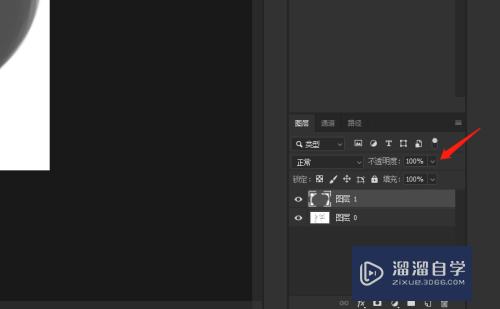
第8步
拖动滑块,降低不透明度。
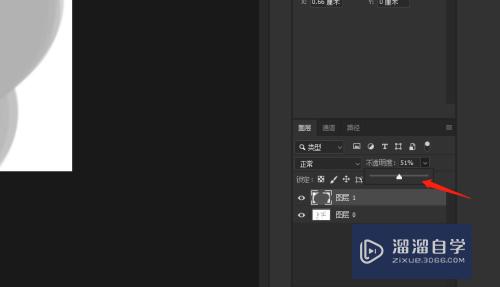
第9步
这是可以看到下面的图层0显示出来了。
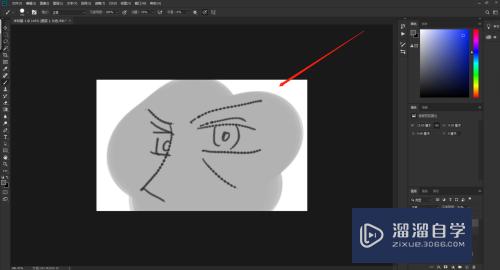
第10步
以上就是调整图层不透明度的方法,可以用来描线或制作特效等等。
注意/提示
好了,以上就是“PS图层透明度怎么调?”这篇文章全部内容了,小编已经全部分享给大家了,还不会的小伙伴们多看几次哦!最后,希望小编今天分享的文章能帮助到各位小伙伴,喜欢的朋友记得点赞或者转发哦!
相关文章
距结束 04 天 16 : 29 : 25
距结束 00 天 04 : 29 : 25
首页








